2015년에 시작된 이래 Facebook Marketplace는 Meta의 가장 수익성 높은 벤처 중 하나가 되었습니다. 기업의 경우 Facebook Marketplace는 수십억 명의 잠재 고객과의 접점을 제공합니다. 귀하의 지역에서 판매하거나 지구 반대편에 있는 사람들에게 다가갈 수 있습니다.

Facebook Marketplace를 사용하는 방법은 간단합니다. 아이템 이미지를 업로드하고 가격을 설정하면 몇 분 안에 귀하와 같은 제품을 찾는 사람들이 보게 됩니다. 대부분의 사람들이 휴대폰이나 컴퓨터에 메신저를 가지고 있기 때문에 구매자와 판매자에게 메시지를 보내는 것도 쉽습니다. Marketplace 받은 편지함을 확인하는 가장 빠른 방법은 컴퓨터나 휴대폰의 메신저 앱을 이용하는 것입니다.
이 기사에서는 Facebook Marketplace에서 메시지를 보는 방법과 몇 가지 영리한 FB Marketplace 비즈니스 해킹을 제공하는 방법에 대해 설명합니다.
Marketplace 메시지는 무엇이며 이를 최대한 활용하는 방법은 무엇입니까?
Marketplace 메시지 기능을 사용하면 구매자 또는 판매자와 직접 통신할 수 있습니다. 상품을 검색하는 경우 목록을 확인하고 판매자에게 관련 질문을 할 수 있습니다. 반대로 잠재 구매자는 나열된 항목에 대한 추가 정보를 요청할 수 있습니다.
Facebook은 정교한 알고리즘을 사용하여 유사한 주제의 대화를 그룹화하여 비즈니스 소유자가 쿼리에 더 쉽게 응답할 수 있도록 합니다. 다른 기능으로는 자동 응답을 설정하고 보낼 수 있는 챗봇이 있습니다. 자동 응답과 반응이 빠른 인간 대 인간 고객 서비스를 결합하는 것이 Marketplace 메시지의 이점을 극대화하는 가장 좋은 방법입니다.
내 Facebook Marketplace 메시지는 어디에 있습니까?
Marketplace Messenger를 사용하기 시작하면 관련 메시지 찾기가 까다로울 수 있습니다. 좋은 소식은 Facebook Marketplace 또는 Messenger를 포함하여 여러 위치에서 Marketplace 메시지에 액세스할 수 있다는 것입니다.
휴대폰 및 컴퓨터 장치에서 Facebook 또는 Messenger를 통해 메시지를 확인할 수 있으며 후자는 더 간단한 경로를 제공합니다.
두 곳의 위치를 살펴보겠습니다.
데스크톱 또는 노트북을 통해 Facebook에서 Marketplace 메시지에 액세스
컴퓨터를 사용하여 Facebook에서 받은 편지함을 확인하는 단계는 다음과 같습니다.
- 컴퓨터에서 Facebook에 로그인합니다.

- 화면 오른쪽 가장자리에서 마켓플레이스 아이콘을 찾아 클릭합니다.
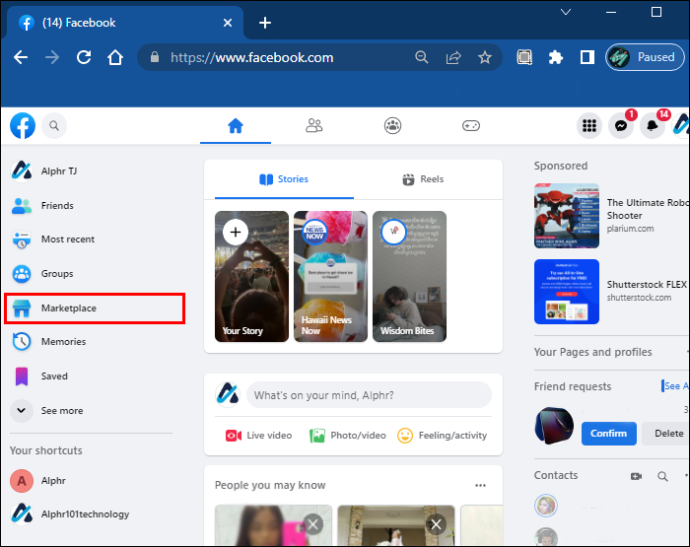
- Marketplace 기본 제목 아래에서 받은 편지함을 찾습니다.
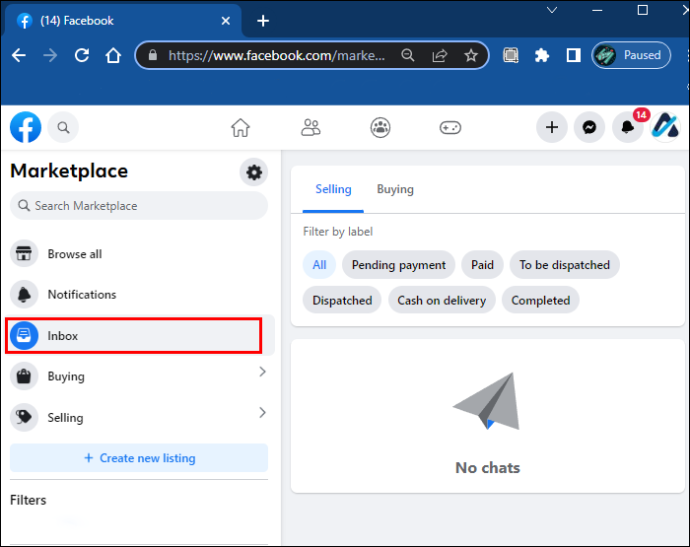
- 또는 Facebook에서 Messenger 아이콘을 클릭하여 Marketplace 메시지를 찾을 수 있습니다.
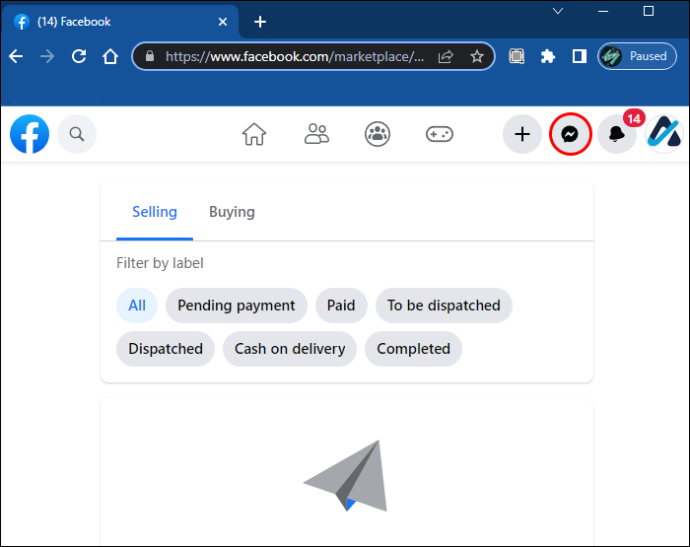
휴대폰을 통해 Facebook에서 Marketplace 메시지에 액세스
Facebook 앱을 통해 Marketplace 받은 편지함에 액세스하려면 다음 단계를 따르세요.
- 앱으로 이동합니다.
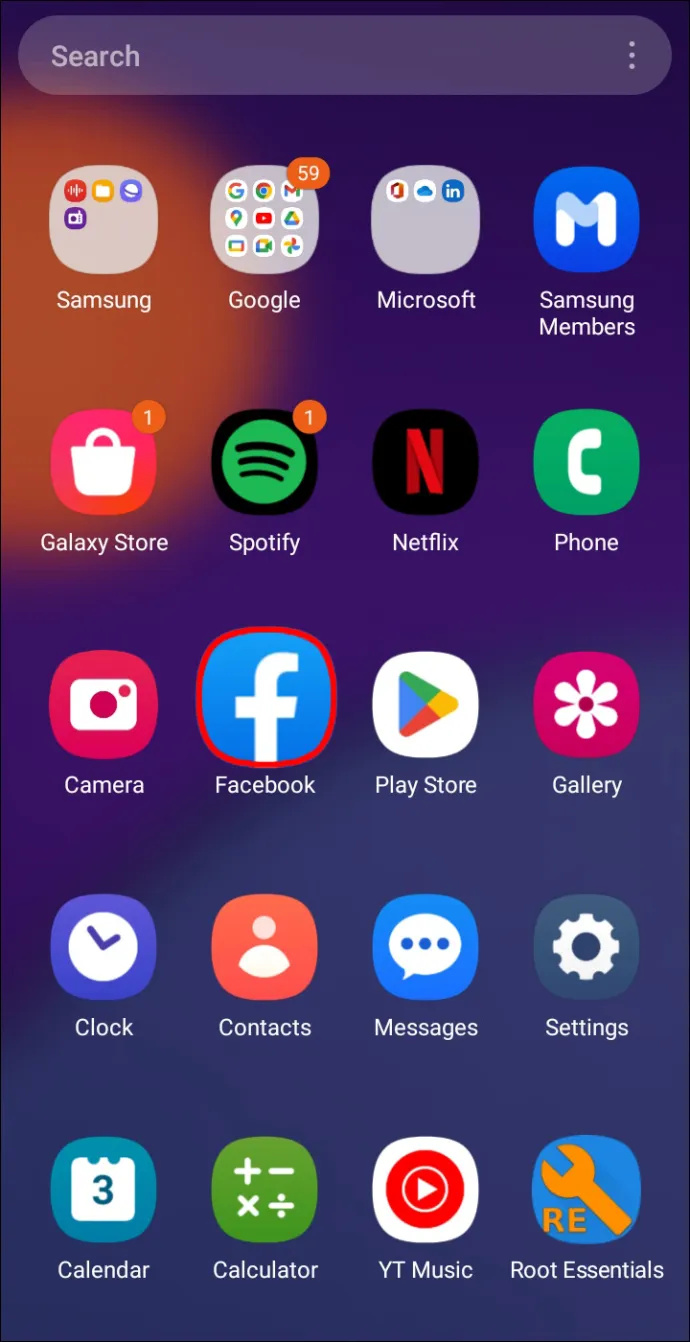
- 화면 하단에서 Marketplace 아이콘을 찾아서 누릅니다.
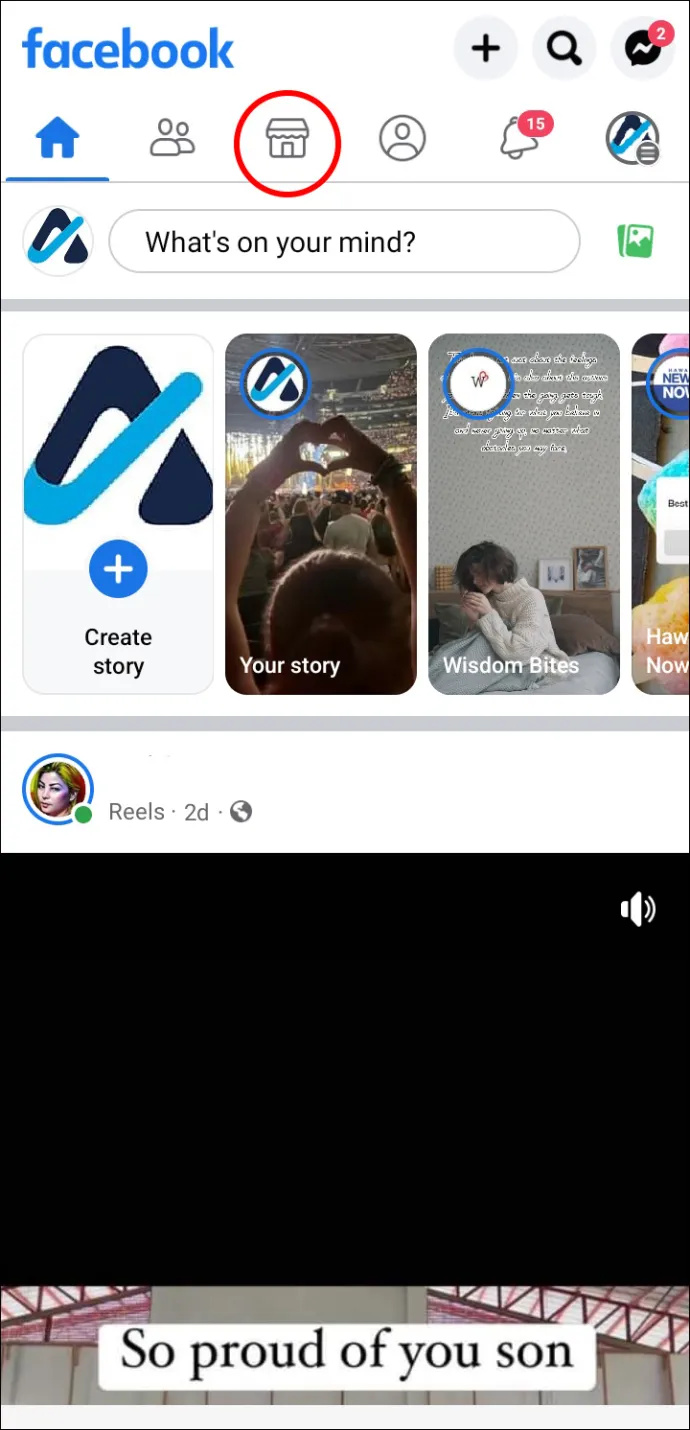
- 화면 오른쪽 상단에 있는 프로필 아이콘을 누릅니다.

- 받은 편지함 목록은 프로필 사진 아래 오른쪽 상단에 있습니다.
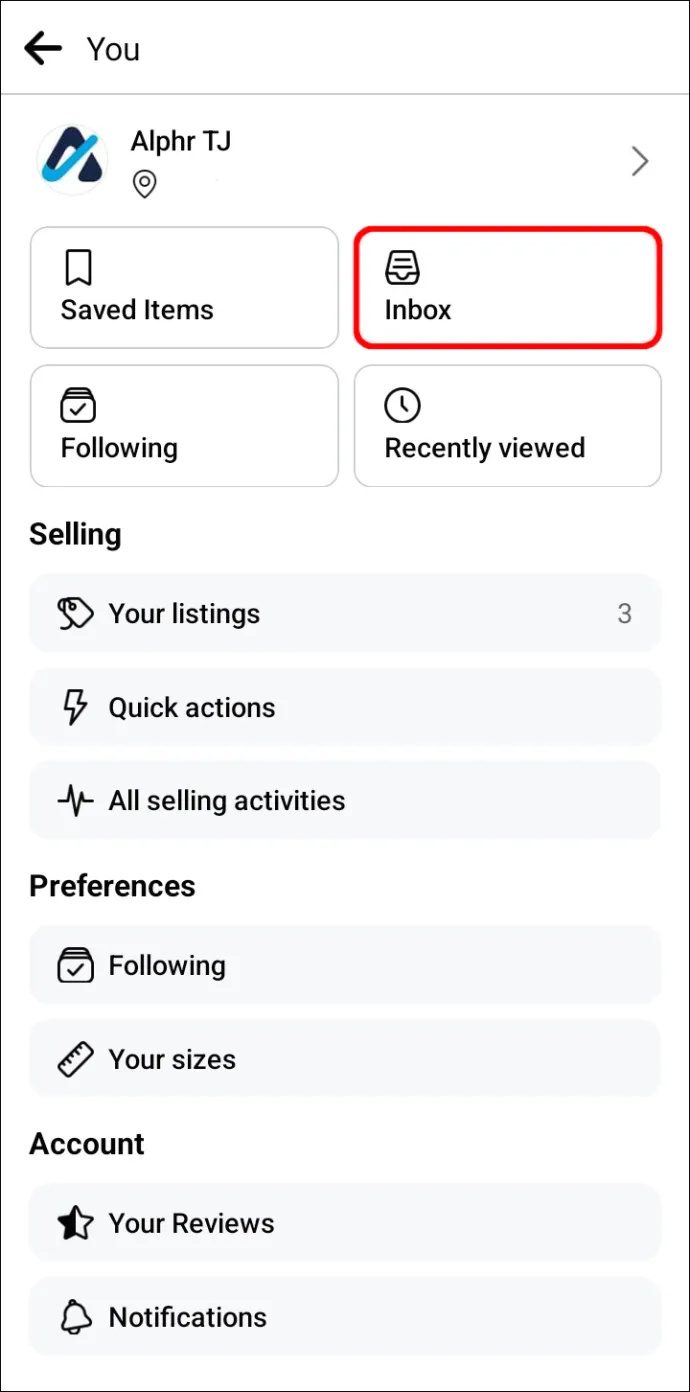
랩탑 또는 데스크탑을 통해 메신저에서 마켓플레이스 메시지에 액세스
메시지에 대한 보다 직접적인 경로는 Messenger를 통한 것입니다.
- 컴퓨터에서 메신저 계정에 로그인합니다.
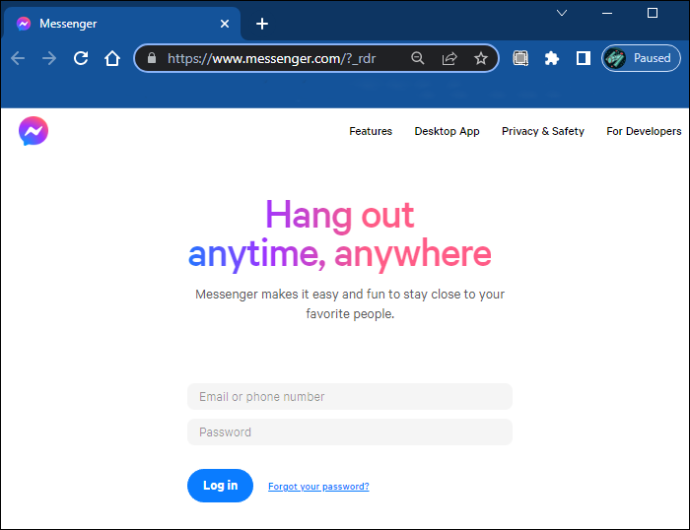
- 채팅 아이콘 아래에서 Marketplace 기호를 찾아 클릭합니다.
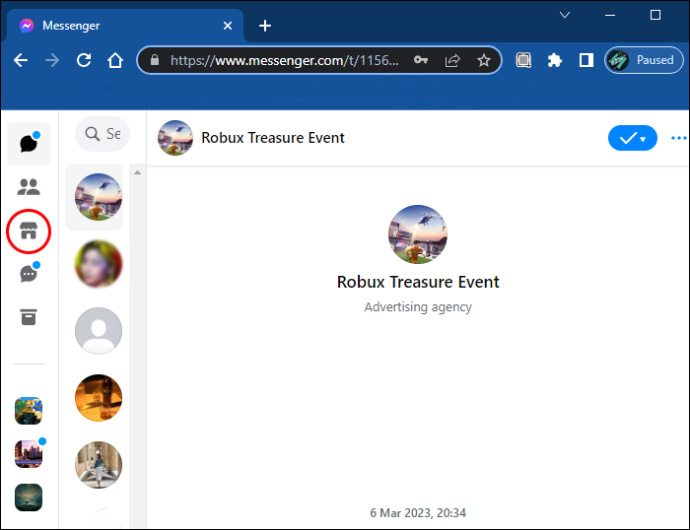
- 모든 Marketplace 관련 대화를 봅니다.
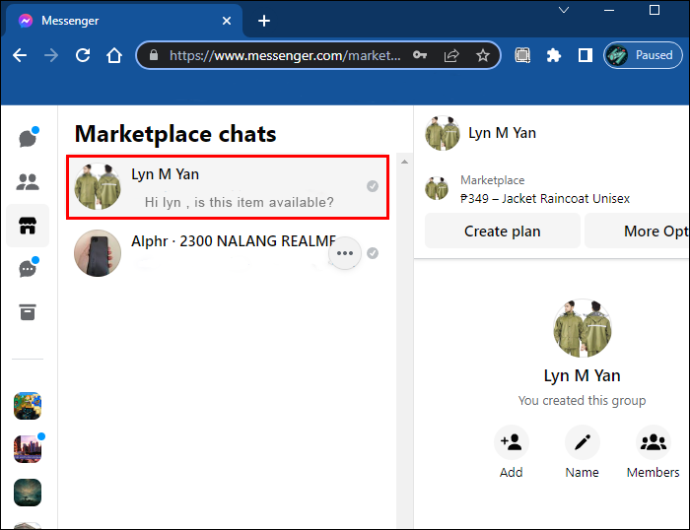
iPhone 또는 Android를 통해 메신저에서 마켓플레이스 메시지에 액세스
메시지에 액세스하는 가장 쉬운 방법은 다음과 같습니다.
- 메신저 앱을 열고 왼쪽 상단 모서리에 있는 메뉴 라인을 누릅니다.
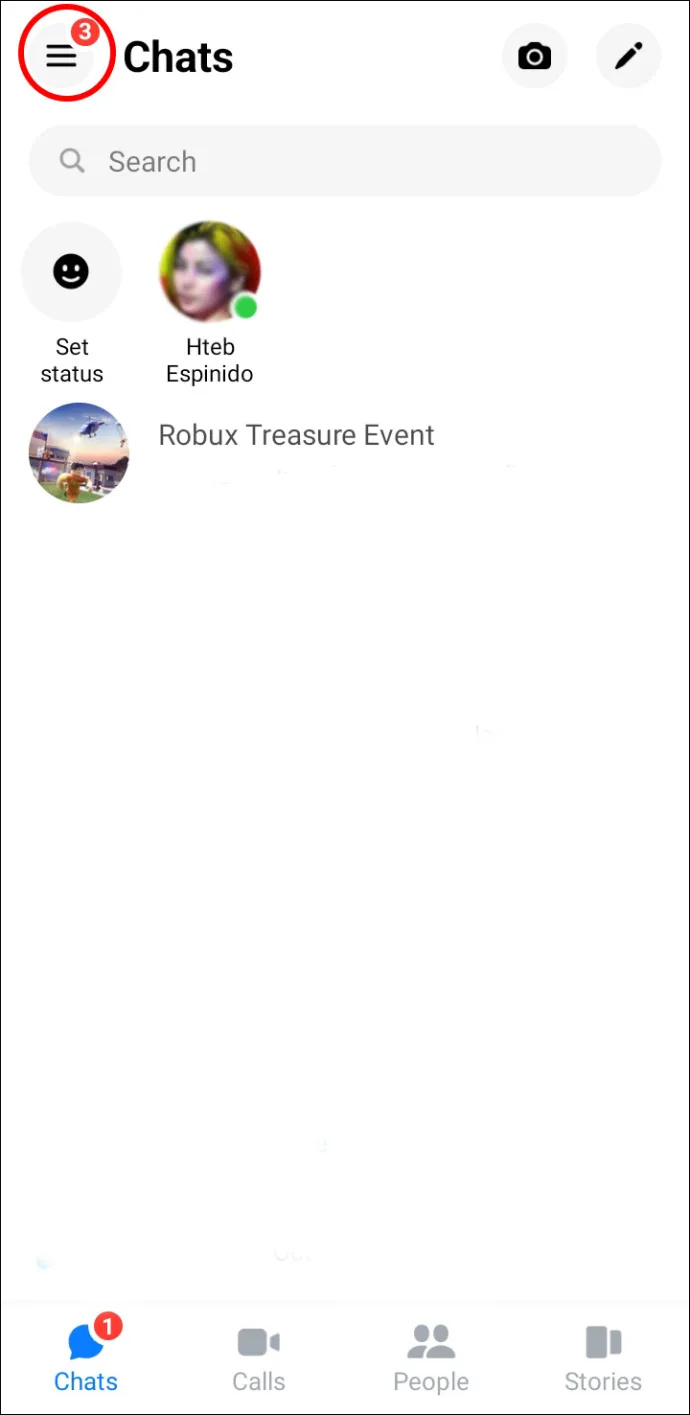
- 채팅 바로 아래에 Marketplace 아이콘이 표시됩니다.
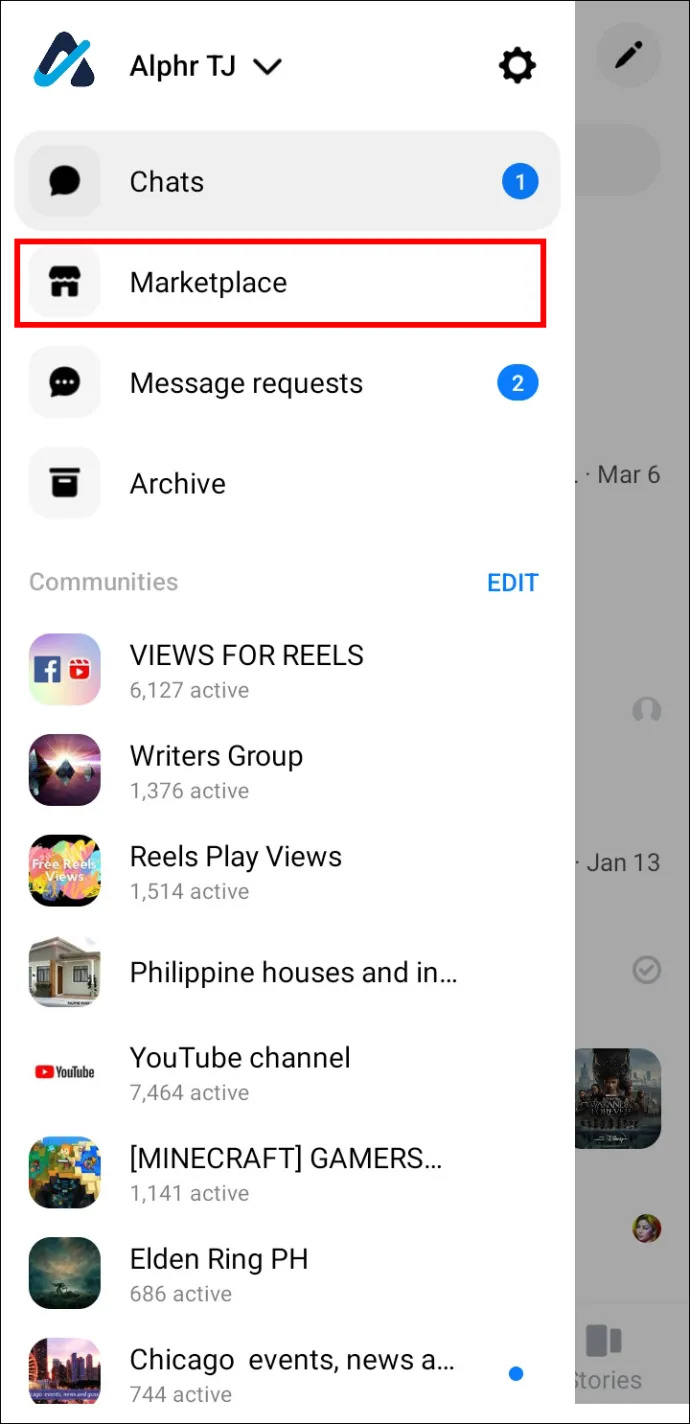
- 탭하면 모든 구매 및 판매 관련 대화를 즉시 볼 수 있습니다.
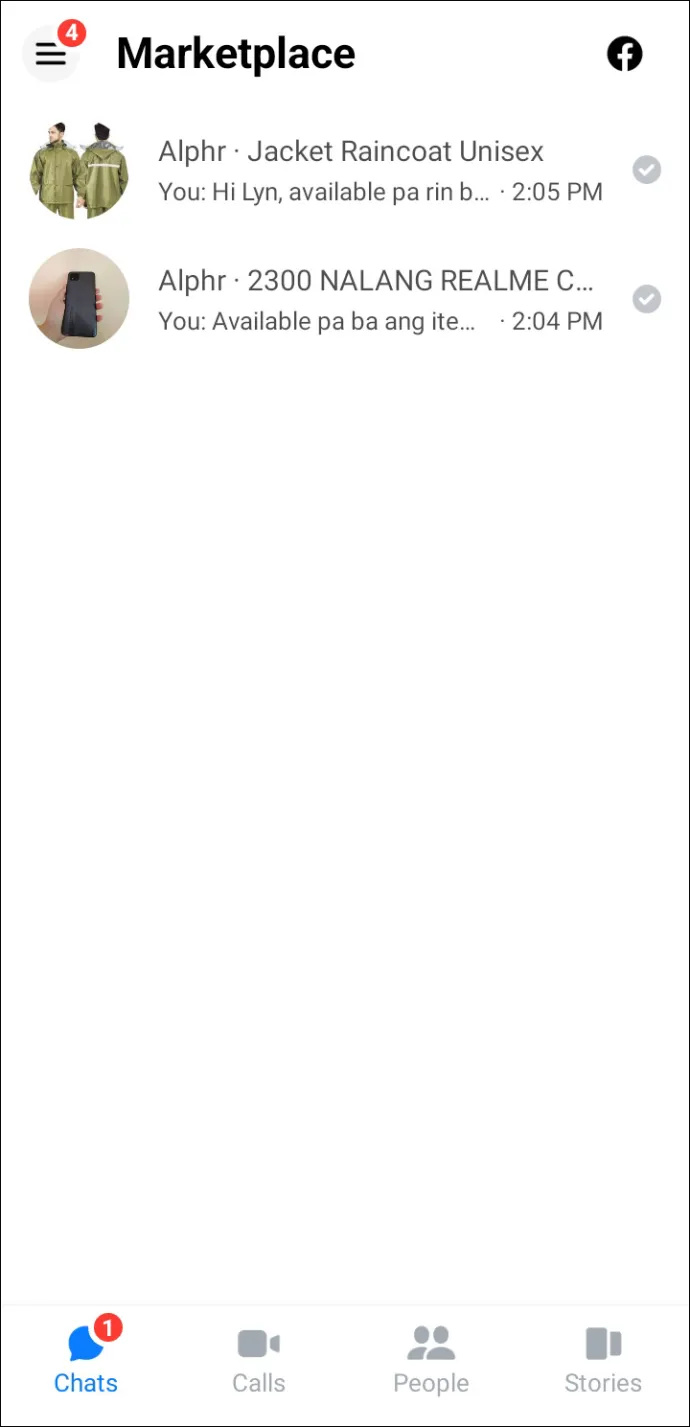
구매 및 판매를 통한 마켓플레이스 메시지 확인
컴퓨터에서 Marketplace 내부의 '구매' 또는 '판매' 아이콘을 통해 Marketplace 채팅에 액세스할 수도 있습니다. '모두 찾아보기' 및 '알림' 아래에서 볼 수 있습니다. 당신과 관련된 것을 클릭하면 바로 대화를 시작할 수 있습니다.
Marketplace 메시지를 찾을 수 없으면 어떻게 합니까?
여러 가지 이유로 Marketplace 메시지가 사라지는 경우가 있습니다. 구매자와 판매자에게 이것은 매우 성가신 일이 될 수 있습니다. 대부분의 경우 문제는 오래된 브라우저나 잘못 캐시된 브라우저로 인한 것일 수 있습니다. 일부 경우에만 더 심각한 기술 문제로 인해 Marketplace 메시지가 표시되지 않습니다.
Firestick에 Google Play 스토어를 설치하는 방법
캐시를 지우고 임시 파일과 쿠키를 삭제하여 시작하십시오. 이렇게 하면 브라우저에 웹 사이트의 최신 버전이 표시됩니다. 여전히 Marketplace 메시지를 볼 수 없다면 브라우저를 변경하여 차이가 있는지 확인하십시오.
기록을 지우고 브라우저를 변경한 후에도 문제가 지속되면 소셜 미디어에서 Meta에 기술적인 문제가 있는지 확인하십시오. Facebook Messenger 또는 Twitter를 통해 기술 지원에 연락할 수도 있습니다.
더 심각한 기술 문제에 대한 문제 해결
소프트웨어 전문가에게 전화하기 전에 몇 가지 다른 단계를 수행하여 문제를 해결할 수 있습니다.
장치 및 FB 및 메신저 앱 업데이트
오래된 버전의 FB 및 Messenger 앱을 사용하고 있기 때문에 누락된 Marketplace 메시지가 로드되지 않았을 수 있습니다. 장치가 최신 소프트웨어 버전을 실행해야 할 수도 있습니다. Marketplace 메시지에 다시 액세스하기 전에 둘 다 업데이트하고 장치를 다시 시작하십시오.
모든 장치에서 Marketplace 메시지 확인
그런 다음 모든 장치에서 FB Marketplace에 로그인하여 문제가 특정 장치와 관련이 있는지 확인합니다. 어떤 기기에서도 메시지를 확인할 수 없으면 인터넷 연결을 확인하세요. 반면에 예를 들어 휴대폰에서는 메시지를 볼 수 있지만 다른 장치에서는 볼 수 없는 경우 문제가 장치와 관련되어 있음을 알 수 있으므로 해당 장치의 문제 해결에 집중해야 합니다.
알림을 활성화했는지 확인하십시오
Facebook 및 Messenger 설정 내에서 활성화한 경우에만 알림 및 메시지를 볼 수 있습니다. FB 및 메신저에 로그인하고 설정을 방문하여 '알림 활성화'를 클릭하거나 누릅니다.
Facebook 및 Messenger 삭제 및 재설치
마지막 단계로 FB 및 Messenger 앱을 삭제하고 다시 다운로드하여 Marketplace 메시지가 표시되는지 확인할 수 있습니다.
메타 기술 지원팀에 문의
위의 모든 단계를 수행해도 문제가 해결되지 않으면 Meta 기술 지원에 문의하십시오. 계정을 재설정해야 하거나 설정을 재구성해야 할 수 있습니다. 어쨌든 그들은 Marketplace 메시지를 볼 수 있도록 도와주는 경험과 노하우를 가지고 있습니다.
FAQ
Facebook Marketplace에서 메시지를 주고받는 것이 안전한가요?
Meta는 Marketplace 메시지에 대한 종단 간 암호화를 제공합니다. 즉, 직원이 아니라 의사 소통하는 두 당사자를 제외하고 아무도 대화를 볼 수 없습니다. 항목을 클릭하면 판매자에게 비공개 메시지를 보낼 수 있습니다.
추가 개인정보 보호를 위해 Marketplace 설정을 방문하여 'Marketplace Private box'를 선택하십시오.
사기꾼이 Marketplace에서 메시지를 보내는지 어떻게 알 수 있습니까?
사기꾼을 상대하고 있음을 알려주는 몇 가지 징후가 있습니다. 거래가 사실이 되기에는 너무 좋다고 생각한다면 아마 맞을 것입니다. 둘째, 플랫폼에서 다른 곳으로 대화를 옮기라는 그들의 제안을 받아들이지 마십시오. 셋째, 실시간 또는 온라인 회의를 거부하는 사람을 조심하십시오. 그리고 마지막으로, 흐느끼는 이야기에 절대 넘어가지 마십시오.
Facebook Marketplace에서 사기를 당한 경우 어떻게 해야 하나요?
Meta에는 다음과 같은 구매 보호 정책이 있습니다.
● 승인되지 않은 구매
● Facebook의 환불 규정을 준수하지 않음
● 손상되었거나 잘못된 제품
● 상품이 배송되지 않음
사기의 피해자가 된 경우 먼저 판매자에게 연락하여 환불을 요청하세요. 응답하지 않으면 Meta에 연락하여 사기 사실을 알리면서 환불을 요청하십시오. 판매자 프로필을 클릭하고 '추가 옵션'에서 '판매자 신고'를 선택하여 FB에 알릴 수 있습니다.
Facebook은 사례의 타당성을 판단하고 판매자 페이지를 삭제할지 여부를 결정하기 위해 증거를 요청합니다.
제품을 구매하기 전에 구매 보호 정책을 확인하여 제품이 보장되는지 확인하십시오.
Marketplace에서 개인 정보를 공유할 수 있습니까?
귀하가 개인 구매자 또는 판매자이고 거래를 완료하기 위해 직접 만나기로 약속한 경우 주소나 전화번호와 같은 개인 정보를 절대 공유하지 마십시오. 대신 공개 모임 장소를 결정하고 친구를 데려옵니다.
제품 결함을 공개합니까?
투명성은 모든 영업 포럼에서 필수적입니다. 100% 완벽하지 않은 품목을 판매하는 경우 이를 솔직하게 밝히면 장기적으로 많은 문제를 피할 수 있습니다. 그렇지 않으면 정책 위반으로 인해 Facebook에서 귀하의 페이지를 삭제할 수 있습니다.
Marketplace에서 누군가를 어떻게 차단합니까?
차단하려는 사람의 프로필을 탭하고 차단을 탭하고 확인합니다.
Marketplace에서 메시지를 보낼 수 없는 이유는 무엇입니까?
Facebook은 여러 가지 이유로 귀하의 메시지 전송 기능을 일시적으로 중단할 수 있습니다. 너무 많은 메시지를 보냈거나 일부 콘텐츠가 위험 신호를 일으켰을 수 있습니다.
항목을 제거하거나 플랫폼의 도움말 섹션에 있는 전용 양식을 통해 메타의 결정에 항소하여 금지를 해제할 수 있습니다.
Marketplace의 메시지에 얼마나 빨리 응답해야 합니까?
최상의 고객 서비스 관행은 가능한 한 빨리 대응할 것을 권장합니다. Facebook은 영업일 기준 2일 이상 기다리지 말 것을 제안합니다. 구매자는 기다리는 것이 얼마나 짜증나는 일인지 알고 있으므로 빠를수록 좋습니다.
마켓플레이스 메시지 최대한 활용하기
Marketplace는 비즈니스에 기회의 세계를 제공합니다. 이 기사를 읽고 나면 메시지에 액세스하는 방법을 알 수 있으며 뛰어난 고객 서비스를 제공하는 것은 귀하에게 달려 있습니다. 귀하의 도달 범위와 신뢰도를 극대화하기 위해 귀하의 웹 사이트와 동일한 헌신으로 Marketplace에 접근하십시오. 결국 판매자가 귀하와 거래하기를 기대하도록 신뢰를 구축하는 것이 전부입니다.









